реклама
Cortana е виртуален асистент на Microsoft, който ви помага да подобрите производителността си. Можете да го използвате за много цели като търсене в интернет или компютъра, намиране на отговори на въпроси, задаване на напомняния за себе си и управление на вашите задачи.
Cortana може да организира живота ви Как да накараме Кортана да организира живота сиЖивотът ви е толкова сложен, заслужавате личен асистент. Запознайте се с Cortana, вашия виртуален помощник, готов да служи на върха на вашия език. Ще ви покажем как ефективно да делегирате задачите на Cortana. Прочетете още и можете питайте го всякакви неща Ей, Кортана? Всичко, което не знаехте да питате и ощеКортана може да направи много повече, отколкото си мислите. Този основен списък с основни и не толкова очевидни команди ще ви помогне да опознаете вашия виртуален асистент и да повишите производителността си. Прочетете още . Можете също да персонализирате външния вид и поведението на Cortana. Днес ще ви покажем седем начина да направите точно това.
Редактиране и архивиране на системния регистър на Windows
За няколко от тези персонализации трябва да правят промени в регистъра чрез добавяне и промяна на ключове и стойности в системния регистър.
Вие също трябва архивирайте системния регистър Как да архивирате и възстановите системния регистър на WindowsРедактирането на системния регистър отключва някои готини промени, но може да бъде опасно. Ето как да направите резервно копие на системния регистър преди да направите промени, така че те да бъдат лесно обърнати. Прочетете още преди да направите промени в него.
За да върнете промените, които сте направили в системния регистър на Windows, можете нулиране на системния регистър до стойностите по подразбиране Как да възстановите системния регистър на Windows по подразбиранеАко сте объркали системния регистър на Windows, дано имате резервно копие. Ако не, имате кратък списък от опции за отстраняване на проблема. Прочетете още .
Рестартирайте процеса Explorer.exe
След като направите промените в системния регистър, за които говорим тук, трябва да рестартирате Windows Explorer. За целта натиснете Ctrl + Shift + Esc за да отворите диспечера на задачите.
Ако в момента е отворен прозорец на File Explorer, изберете Windows Explorer при Apps на процеси раздел. Ако не, превъртете до дъното на Windows процеси списък на процеси и изберете Windows Explorer там.
След това щракнете Рестартирам.
1. Добавяне или премахване на бутона за изпращане в полето за търсене в Кортана

Когато използвате Cortana, можете да въведете вашия въпрос или дума за търсене и натиснете Въведете за да получите резултати. Но ако предпочитате да използвате мишката, можете да покажете a Изпращане бутон от дясната страна на полето за търсене в Кортана и щракнете върху него, за да получите резултати.
Отворете редактора на системния регистър, отворете следния клавиш и изберете на провеждане.
HKEY_CURRENT_USER \ Software \ Microsoft \ Windows \ CurrentVersion \ Търсене \ периоди на провеждане
Вдясно ще видите две стойности, Текущ и RotateFlight. Уверете се, че и двете са настроени на 0 в Данни колона.
След това потърсете ключ с име ShowSubmitButtonRightOfSearchBox под следния клавиш в левия прозорец. Ако го няма, създайте го
HKCU \ Software \ Microsoft \ Windows \ CurrentVersion \ Търсене \ периоди на провеждане \ 0
След това създайте нова DWORD (32-битова) стойност на име стойност. Комплект стойност да се 1 за да добавите Изпращане бутон до полето за търсене в Кортана.
Затворете редактора на системния регистър и рестартирайте Windows Explorer.
За да премахнете бутона, променете стойност за ShowSubmitButtonRightOfSearchBox ключ към 0.
2. Промяна или премахване на текста на полето за търсене в Кортана

Cortana показва някакъв текст по подразбиране в полето за търсене. В един момент беше „Питай ме нещо“. Сега е „Въведете тук, за да търсите“. Можете да промените този текст или да го премахнете, ако предпочитате да видите празно поле за търсене.
Отворете редактора на системния регистър, отворете следния клавиш и изберете SearchBoxText.
HKEY_CURRENT_USER \ Software \ Microsoft \ Windows \ CurrentVersion \ Търсене \ периоди на провеждане \ 0 \ SearchBoxText
Променете стойността на стойност въведете в десния прозорец на текста, който искате да видите в полето за търсене. За да премахнете текста от полето за търсене, променете стойност просто пространство.
Затворете редактора на системния регистър и рестартирайте Windows Explorer.
3. Променете прозрачността на фона на прозрачната рамка на Cortana
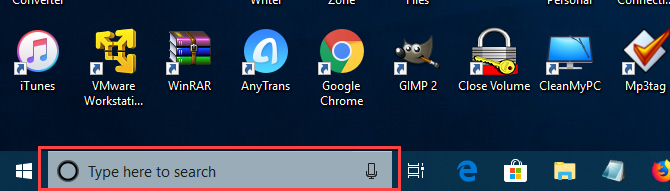
По подразбиране фона на полето за търсене в Кортана е полупрозрачен. Можете да промените това на непрозрачно (бяло) или напълно прозрачно. Когато полето за търсене е напълно прозрачно, цветът на лентата със задачи се показва през него.
Отворете редактора на системния регистър, отворете следните клавиши. Ако те не съществуват, създайте SearchBoxTransparencyBackground ключ и под 0 ключ и 1 ключ под на провеждане ключ.
HKEY_CURRENT_USER \ Software \ Microsoft \ Windows \ CurrentVersion \ Търсене \ периоди на провеждане \ 0 \ SearchBoxTransparencyBackground HKEY_CURRENT_USER \ Software \ Microsoft \ Windows \ CurrentVersion \ Търсене \ периоди на провеждане \ 1 \ SearchBoxTransparencyBackground
След това създайте нова DWORD (32-битова) стойност на име стойност. Комплект стойност до една от следните стойности. Уверете се, че сте избрали десетичен като база на Редактиране на DWORD (32-битова) стойност диалогов прозорец преди да въведете стойността.
- 0 = Прозрачен
- 60 = Полупрозрачен (по подразбиране)
- 100 = Непрозрачен (плътно бял)
Или въведете всяка друга стойност между 0 и 100 или персонализирано ниво на прозрачност
Затворете редактора на системния регистър и рестартирайте Windows Explorer.
За да се върнете по подразбиране на полупрозрачни, променете стойност за SearchBoxTransparencyBackground ключ към 60 или изтрийте SearchBoxTransparencyBackground ключ, който добавихте и под 0 ключ и 1 ключ под на провеждане ключ.
4. Промяна на полето за търсене в Cortana Маркирайте прозрачността
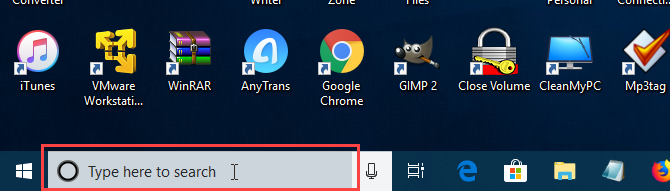
Когато преместите мишката върху полето за търсене в Кортана, на кутията се показва полупрозрачно осветяване. Можете да промените това подчертаване, за да бъде непрозрачно (бяло) или напълно прозрачно, така че цветът на лентата със задачи да се показва.
Отворете редактора на системния регистър, отворете следните клавиши. Ако те не съществуват, SearchBoxTransparencyHighlight ключ и под 0 ключ и 1 ключ под на провеждане ключ.
HKEY_CURRENT_USER \ Software \ Microsoft \ Windows \ CurrentVersion \ Търсене \ периоди на провеждане \ 0 \ SearchBoxTransparencyHighlight HKEY_CURRENT_USER \ Software \ Microsoft \ Windows \ CurrentVersion \ Търсене \ периоди на провеждане \ 1 \ SearchBoxTransparencyHighlight
След това създайте нова DWORD (32-битова) стойност на име стойност. Комплект стойност до една от следните стойности. Уверете се, че сте избрали десетичен като база на Редактиране на DWORD (32-битова) стойност диалогов прозорец преди да въведете стойността.
- 0 = Прозрачен
- 80 = Полупрозрачен (по подразбиране)
- 100 = Непрозрачен (плътно бял)
Или въведете всяка друга стойност между 0 и 100 или персонализирано ниво на прозрачност
Затворете редактора на системния регистър и рестартирайте Windows Explorer.
За да се върнете към цвета на подчертаване по подразбиране на полупрозрачен, променете стойност за SearchBoxTransparencyHighlight ключ към 80 или изтрийте SearchBoxTransparencyHighlight ключ, който добавихте и под 0 ключ и 1 ключ под на провеждане ключ.
5. Промяна на прозрачността на текста в полето за търсене в Cortana

Текстът по подразбиране в полето за търсене в Кортана е полупрозрачен. Можете да промените това на непрозрачно (бяло) или напълно прозрачно. Ако направите текста напълно прозрачен, той изглежда скрит.
Отворете редактора на системния регистър, отворете следните клавиши. Ако те не съществуват, създайте SearchBoxTransparencyForeground ключ и под 0 ключ и 1 ключ под на провеждане ключ.
HKEY_CURRENT_USER \ Software \ Microsoft \ Windows \ CurrentVersion \ Търсене \ периоди на провеждане \ 0 \ SearchBoxTransparencyForeground HKEY_CURRENT_USER \ Software \ Microsoft \ Windows \ CurrentVersion \ Търсене \ периоди на провеждане \ 1 \ SearchBoxTransparencyForeground
След това създайте нова DWORD (32-битова) стойност на име стойност. Комплект стойност до една от следните стойности. Уверете се, че сте избрали десетичен като база на Редактиране на DWORD (32-битова) стойност диалогов прозорец преди да въведете стойността.
- 0 = Прозрачен
- 30 = Полупрозрачен (по подразбиране)
- 100 = Непрозрачен (плътно бял)
Или въведете всяка друга стойност между 0 и 100 или персонализирано ниво на прозрачност
Затворете редактора на системния регистър и рестартирайте Windows Explorer.
За да се върнете към цвета на подчертаване по подразбиране на полупрозрачен, променете стойност за SearchBoxTransparencyForeground ключ към 30 или изтрийте SearchBoxTransparencyHighlight ключ, който добавихте и под 0 ключ и 1 ключ под на провеждане ключ.
6. Променете настройката за безопасно търсене на Cortana

Търсачки като Google, Bing и Yahoo имат настройки, които можете да коригирате, за да ви помогнат пазете децата си в безопасност онлайн Пазене на децата в онлайн свят: 8 начина да настроите Kid-Friendly ТърсенеИнтернет може да бъде мръсно място и трябва да предприемете стъпки, за да бъдете в безопасност онлайн, но може да бъде и прекрасен свят, в който децата могат да пуснат свободното си творчество и въображение ... Прочетете още . Cortana също има функция за безопасно търсене.
По подразбиране Безопасно търсене е зададено на умерен ниво. За да промените тази настройка, отворете менюто "Старт" и щракнете Настройки на компютъра.
След това щракнете Кортана, или Кортана и търсене ако използвате Windows 10 Insider Preview Build 17623 или по-нова версия.
В левия прозорец щракнете Разрешения и история. Отдясно изберете стриктен, умерен, или от при Безопасно търсене.
7. Показване на резултатите от Cortana Web Search в Microsoft Edge или Internet Explorer

Когато извършите търсене в Кортана и кликнете върху опция за уеб резултати, тези резултати от търсенето в Bing се показват по подразбиране в Edge. Ако използвате екранен четец, може да искате вместо това да отворите резултатите от уеб търсенето от Cortana в Internet Explorer, където резултатите са оптимизирани за екранни четци.
За да отворите резултатите от уеб търсенето на Cortana в Internet Explorer, отворете Microsoft Edge.
След това щракнете върху бутона на менюто (три хоризонтални точки) в горния десен ъгъл на прозореца и щракнете Настройки.
Превъртете надолу до дъното на Настройки панел и щракнете Преглед на разширените настройки при Разширени настройки.
Щракнете върху Оптимизиране на резултатите от търсенето в мрежата на лентата на задачите за екраните четци плъзгач, за да го завъртите На.
Затворете Microsoft Edge. Следващият път, когато щракнете върху резултатите от уеб търсенето в Cortana, те ще се отворят с помощта на Bing в Internet Explorer.
Можете също принуждавайте Cortana да използва Google и Chrome Как да принудите Кортана да използва Chrome и Google в Windows 10Microsoft направи своя браузър Edge и търсачката Bing изключителен избор за резултатите от търсенето в Cortana. Ще ви покажем как можете да накарате Cortana да използва браузъра си по подразбиране и предпочитаната търсачка. Прочетете още , ако не харесвате Bing и Edge или Internet Explorer.
Персонализирайте Кортана допълнително с настройки
Продължете да работите с Cortana и той ще стане част от вашия работен процес. Сега, когато сте персонализирали Cortana така, както искате, изпробвайте няколко готини команди от Кортана Всяка нова команда и настройка на Cortana, която трябва да опитатеС всяко голямо обновяване на Windows 10, Cortana получава нови команди и настройки. Обобщихме какво е новото с виртуалния асистент на Microsoft. Прочетете още или дори можете създайте свои собствени умения Кортана Как да създадете персонализирани Cortana команди в Windows 10Cortana може да направи много в Windows 10, но тя става още по-полезна, когато пишете персонализирани команди. Прочетете още .
Лори Кауфман е технически писател на свободна практика, живеещ в района на Сакраменто, Калифорния. Тя е притурка и технологичен маниер, който обича да пише статии за практически въпроси по широк спектър от теми. Лори също обича да чете мистерии, да шие кръст, музикален театър и доктор Кой. Свържете се с Лори в LinkedIn.


